佳能TS3100打印机驱动适用于佳能Canon PIXMA TS3100打印机,这款一体机使用比较广泛,打印非常经济,多为家庭用户使用,也可以进行扫描,不过需要安装官方提供的佳能TS3100打印机驱动,支持XP/Win7/Win10系统,有需要这款驱动的朋友可以从KK下载站下载使用。

佳能TS3100打印机驱动安装说明
下载/安装步骤
1. 下载文件。 针对文件保存位置,查看计算机设置。
2. 双击下载的 EXE 文件进行解压, 然后开始自动安装。
卸载步骤
如果需要,可使用“控制面板”卸载此程序。
注意:
以下步骤适用于Windows 7。其他操作系统下此步骤可能不同
1. 在“开始”菜单中,单击“控制面板”,然后在“程序”下单击“卸载程序”。
2. 将打开一个页面,其中列出了安装的程序。 双击要卸载的程序。
3. 单击“是”,然后单击“确定”,将完成卸载过程。
注意事项
打印机驱动程序:
1.[Windows 10]
在操作系统标准打印设置屏幕中的某些设置(如无边距打印)无效。在打印机打印首选项窗口中的设置有效。 必要时在打印机打印首选项中进行设置。
2.[Windows 10]
从操作系统标准打印设置屏幕的布局打印有时可能未按预期执行。
在这种情况下,请打开打印机打印首选项窗口并相应更改纸张尺寸。
3.使用Internet Explorer 11时,包含日文的网页可能无法正确打印。
在Windows Update中将操作系统和Internet Explorer升级至最新版本。
扫描仪驱动程序:
1.如果在安装有扫描仪驱动程序的情况下升级操作系统,则在升级后可能不会通过按打印机上的SCAN按钮执行扫描。在这种情况下,请重新安装扫描仪驱动程序。
2.当 MP Drivers 安装因以下行为而停止,同时出现等待连接的屏幕时,请重新进行安装。即使重新插入 USB 连接线或重新打开电源,安装也不会完成。
- 取消安装。
- 拔出 USB 连接线。
等。
3.当连接方式从网络连接变更至 USB 连接时,通过打印机扫描按钮的扫描不会运作。再次安装 MP Drivers,然后更改连接方式。
连接WIFI
如果打印机上的电源指示灯(A)闪烁,按停止按钮(B)。
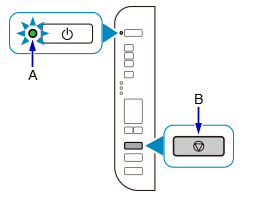
按住打印机上的直连按钮(C),然后当(D)闪烁时松开按钮。
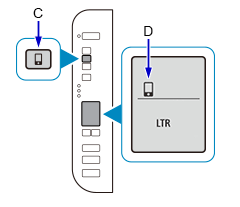
确保和水平条(E)闪烁(如下图所示)。
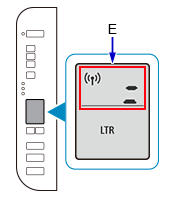
请返回应用程序屏幕继续进行设置。
常见问题
无法安装驱动
请按照以下说明开始安装。
请进行以下设置。
在Windows 10环境下,单击开始按钮 > 文件资源管理器,然后从左侧列表中单击这台电脑。
在Windows 8.1中,选择桌面上任务栏中的Explorer图标,然后从左侧列表中选择这台电脑。
在Windows 7环境下,单击开始,然后单击计算机。
在出现的窗口中双击光盘图标。
如果出现了光盘的内容,双击MSETUP4.EXE。
如果无法使用安装光盘安装MP Drivers,请从Canon网站进行安装。
关于打印机驱动程序的限制
使用某些应用程序,可能无法启用打印机驱动程序页设置选项卡中的份数设置。
在这种情况下,请使用应用程序软件的打印对话框中的份数设置。
如果维护选项卡中的关于对话框中选择的语言与操作系统界面语言不匹配,则打印机驱动程序设置窗口可能无法正常显示。
请勿更改打印机属性的高级选项卡项目。 如果更改项目,您将无法正常使用以下功能。
同样,如果在应用程序软件的打印对话框中选择了打印到文件,并且使用了禁止EMF后台打印的应用程序,如Adobe Photoshop LE和MS Photo Editor,以下功能将不可用。
主要选项卡上的打印前预览
页设置选项卡上打印选项对话框中的防止打印数据丢失
页设置选项卡上的页面布局、平铺/海报、书册、双面打印(手动)、指定边距...、自最末页打印、逐份打印和印记/背景...(印记...)
手动色彩调节对话框中色彩调整选项卡上的打印色彩调整图案
由于预览显示中的分辨率与打印分辨率不同,所以预览显示中的文本和线条可能与实际打印效果不同。
使用某些应用程序,打印将分为多个打印作业。
要取消打印,请删除所有分散的打印作业。
如果没有正确打印图像数据,从页设置选项卡中显示打印选项对话框并更改禁用应用程序软件所需的 ICM设置。 这可能会解决问题。
打印机参数
品牌:佳能 Canon
型号:TS3100
颜色:白色
类型:喷墨打印机
幅面:A4 幅面
接口:USB2.0;支持无线网络打印
硬件ID:
【打印】USBPRINT\CanonTS3100_series6ACA
【扫描】USB\VID_04A9&PID_1827&MI_00
